Защо не се отварят сайтовете - в интернет, браузър, както и някои ненужни
Мрежа за сигурност - важна тема, която рано или късно е изправен всеки потребител. Дори и да имат добри антивирусни и разпоредби за безопасност, понякога на компютъра получава нежелан софтуер, модернизиране на своите програми и причинява грешка.
Какво става, ако след посещение подозрителен ресурс не дават обичайното място? Самият браузър се отваря раздел или да блокират избирателно вашите искания? Решението е изложено по-долу.
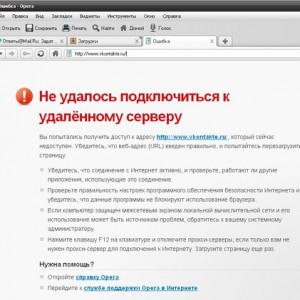
Снимки: Когато свържете грешка
възможни причини
Причините за този проблем може да бъде няколко:
- на компютъра имам вирус;
- файлови «домакини» са променени;
- Имаше проблем с DNS-сървър;
- проблема в регистъра;
- е претърпял промяна в браузър за бърз достъп.
След това ще разгледаме всеки един случай.
Пренасочване към сайт с фишинг
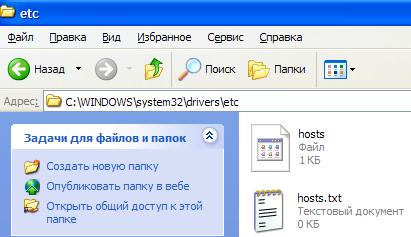
Снимка: File «домакини»
те често съдържат вируси са предписани в "файл домакини", след което браузърът ще бъдете автоматично пренасочени към "ляво" обекти, заразени с вируси.
Ако имате някакви съмнения за такава атака, трябва да:
За щастие, проверка на състоянието на «домакини» файл и да го върне в първоначалното си състояние е възможно самостоятелно.
Fix файла на хоста
прозорец любезните домакини: Фото
За да направите това, първо трябва да се промени сигурността на файла настройки:
- отворете папката, където се намира файлът (C: \ Windows \ System32 \ Drivers \ и т.н.);
- кликнете върху него с десния бутон на мишката и изберете "Properties";
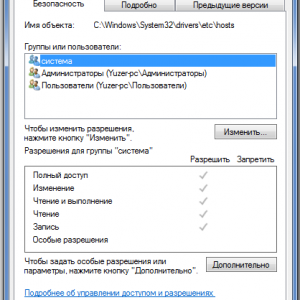
Снимка: прозореца "Properties"
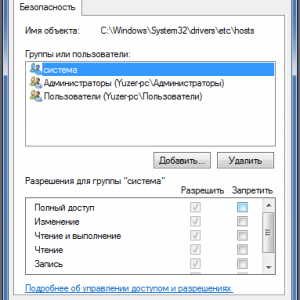
Снимка: сигурност конфигурация
Не можете да редактирате файла на хоста
Има случаи, когато вируси променят или прикриват «домакини», което го прави по-трудно да редактирате. Помислете три въпроса, срещани.
Създаване на рутера ZYXEL KEENETIC LITE 2 в кратък период от време. Напред.
Това означава, че вирусът е прикрито и го направи скрита. Тези файлове по подразбиране не са видими.
За да си го върне на мястото си, трябва да:
- кликнете върху опцията "услуга" от списъка с титла;
- отидете на "Недвижими имоти";
- изберете раздела "Изглед";
- отбележете "Показване на скритите файлове в папката";
- натиснете "OK" и да запазите промените.
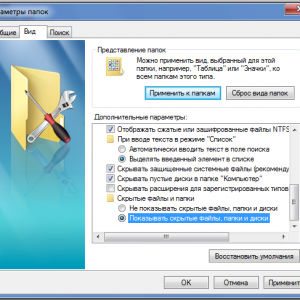
Фото: Настройте настройките на дисплея скрити файлове и папки
След тази процедура «домакини» трябва отново се появи в папката, след което можете да го промените.
Търсене вирус
След горните операции, е необходимо, за да сканирате системата си за вируси. Това ще помогне на всеки анти-вирус, но е необходимо да се извърши пълно сканиране на системата. В допълнение, можете да използвате антивирусни комунални услуги, например, Dr.Web CureIt и Kaspersky Virus Removal Tool. Може да помогне на други безплатни скенери, които могат да бъдат намерени онлайн: ESET, Kaspersky Security Scan, McAfee сканиране за сигурност, и др.
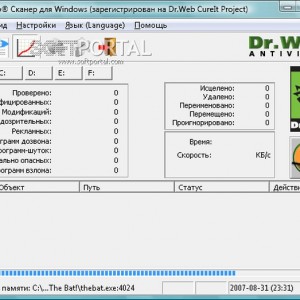
Снимка: антивирусни сканиране
След проверка на системата и премахване на вируси, не забравяйте да изчистите кеша на браузъра си.
Например, за Google Chrome трябва да направите следното:
- кликнете върху иконата на менюто в горния десен ъгъл на програмата;
- отидете на "Настройки";
- отворете "Показване на разширените настройки" в края на списъка;
- в секцията "Лични данни", натиснете "Clear History".
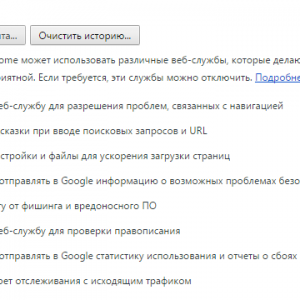
Снимки: населено място "Clear History" опция
От почистване може да помогне и програма CCleaner. Нейната удобство е, че само с едно кликване можете да изтриете кеша на всички търсещи машини, инсталирани на вашия компютър.
- стартирате програмата и изберете "Изчистване" в левия панел;
- Кликнете върху раздела "Приложения";
- в списъка е опция да се сложи отметка в "Интернет кеша" под името на всеки един от браузърите;
- започнете почистване чрез натискане на бутона виден в долния десен ъгъл на екрана.
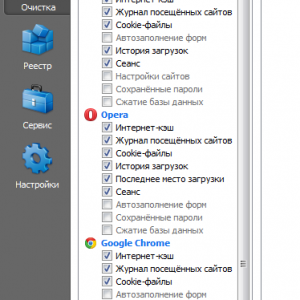
Снимка: Изчистването на кеша в CCleaner
А мястото, където те все още може да бъде вирус
Е, злонамерен софтуер отстранен, и изглежда, че вирусът може да се забрави за известно време. Но за презастраховане да проверите стартиране компютър. Може би така, че този списък скрити програми, които могат да изтеглят новия вирус на компютъра, или пренасочени към заразен сайт.
За да стигнете до менюто Startup, както следва:
- кликнете върху иконата "Старт" и изберете "Run";
- в прозореца, който се появява, въведете "Msconfig" и кликнете "OK";

Снимка: вид на менюто "Run"
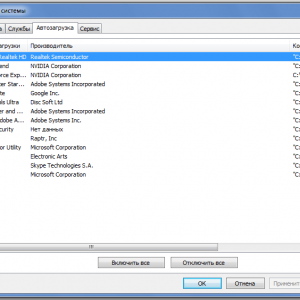
Снимка: прозорец за конфигуриране на системата и Startup
Проверка на стартиране може да бъде и с помощта на гореспоменатата програма CCleaner:
- стартирайте помощната програма;
- Отидете в раздела "Инструменти" в лявата част на прозореца и изберете "Auto";
- редактиране списък ще се появи като по-горе.
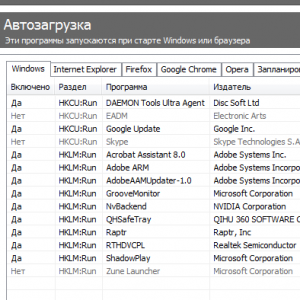
Снимка: работим с стартиране на CCleaner
Проблеми с DNS сървъри -
Една от причините, поради които някои сайтове не се отварят в браузъра, може да има проблеми с DNS - сървъри. Какво да правим в този случай?
Временно решение на проблема е настройките за промяна на връзката:
- отидете на "Control Panel" и след това "Мрежа и Интернет";
- кликнете върху "Контролен център Център за мрежи и споделяне";
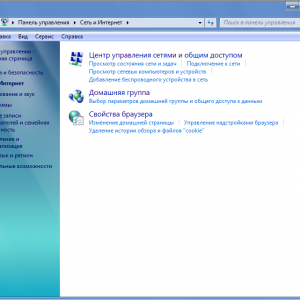
Снимка: изглед на прозореца "Мрежа и интернет"
Важно! Промяната на тези настройки може да доведе до факта, че някои от ресурсите, предоставени от вашия доставчик на услуги може да не е на разположение. Този метод работи за версии на операционните системи Windows 7 и 8.
Проблеми в регистъра
Проблеми с отварянето на някои сайтове също могат да се дължат на грешки в системния регистър, причинени от вируси.
Отиди на системния регистър, както следва:
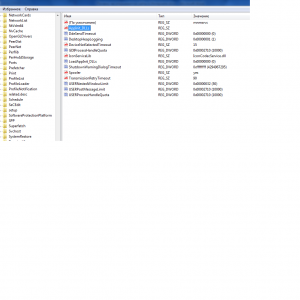
Снимка: Редактирането
На второ място, по-лесен начин - да се използват CCleaner:
- CCleaner да изберете раздела "Регистър";
- Зададохме отметка във всички възможни проблеми (по подразбиране);
- натиснете "търси проблем" в долната част на екрана;
- след откриване на грешки и на външния вид на списъка, натиснете "Корект".
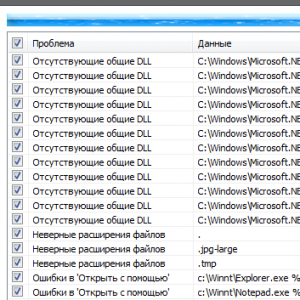
Снимка: Registry корекция на грешки в CCleaner
Почистете DNS кеша на клиента
Се справят с не отвори сайта понякога прави по-лесно почистване и DNS клиент кеш.
За да я стартирате, направете следното:
- кликнете върху "Старт" - "Run";

Снимка: Стартирайте конзола
- Ipconfig / flushdns
- Ipconfig / registerdns
- Netsh нулиране привлекателен
- След обработването на команда приключи, рестартирайте системата.

влизане на отбора за да изчистите кеша на DNS-клиент: Фото
Shortcut браузър променило
Друга причина за грешката, когато вече не се отварят някои или всички от обектите може да служи като един регистър, който вируси правят етикети в браузъра. Поради присъствието им може автоматично да се отварят нежелани ресурси.

Снимка: Промяна на начина на старта
За да се справи с този проблем е много проста:

Снимка: Проверете етикета на Google Chrome
Лесна настройка и свързване на рутер D-Link 620. След това следвайте връзката.
Надяваме се, че тези препоръки ви помогне да си възвърне производителността на браузъра си и да се отървете от всички грешки, които се случват. Предотвратяване на повторната среща с този проблем ще помогне придържане към прости правила за безопасност, и ако тя все още ще бъде в състояние да се промъкнат незабелязано отново - Знаете ли къде да се търси решение.